ムービーメーカーでWindows標準のAVIファイルを編集
Oct 09, 2025 • カテゴリ: 人気な動画編集ソフト
AVI動画ファイルを編集するには
AppleのQuickTimeのMOV形式に対して、Windows標準で開発されたAVIフォーマットです。Windows標準で開発されたものなので、Windows ムービーメーカーに書き込んで編集できます。
タイムラインにドラッグアンドドロップしたら、ファイルメニューから読み込んだりと、とても簡単ではありますが、そもそもこのAVIフォーマットは、複数のコーデックで符号化されたフォーマットに対応しているので、いざ再生しようとするときに、そのコーデックが再生側にないと意味がなく、結構再生トラブルが多いと聞きます。
それはさておき、このAVIでは主にストリーミングで使用されることはないので、デジタルビデオカメラなどのデバイスで撮影されたデータを使用するケースが多いのではないでしょうか。
Part 1: ムービーメーカーでAVIを編集する手順
ではWindows ムービーメーカーでAVI形式のデータを編集する手順についてご紹介していこうと思います。
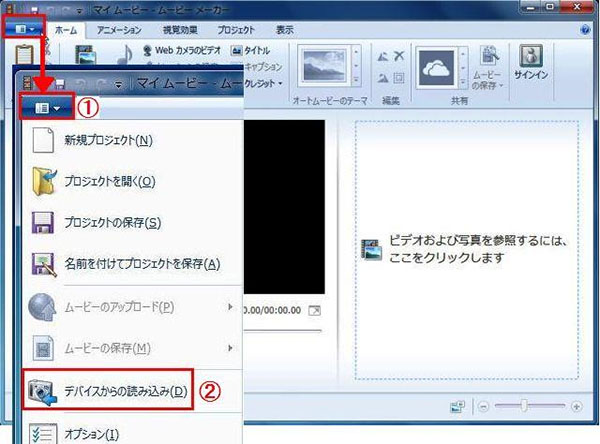
Step 1データはあらかじめPCに保存しておくか、デバイスから直接インポートする場合は、PCと接続し電源を入れておいてください
Step 2PCに保存したデータであれば、タイムラインにドラッグアンドドロップします。デバイスから直接インポートする場合は、「ファイル」→「デバイスからの読み込み」を選択して、接続されたビデオカメラ名が表示されるので、そこからインポートしたいデータを選択します。
Step 3タイムライン上で編集をしていきます。Windows ムービーメーカーにおいてできる編集としては、大きなくくりに分けて、次のようになります。
・動画データ自体の加工
1つの動画ファイルを分割する
複数の動画データを再生順に並べることで、実質の「結合」と同等になる
画角を16:9もしくは4:3に変更ができる
動画データどおしのつなぎ目にトランジション効果の追加ができる
タイトルをつけたり、キャプション、クレジットを追加できる
・動画の中身に対する加工
色合いの調整(デフォルトで何パターンかあり)ができる
Part 2: AVIファイルを編集する最適なソフト-「Filmora(旧名:動画編集プロ)」
こうしてみると、Windows ムービーメーカーは、動画ファイルどおしをどうにかするという編集が得意なように見えます。動画データの中身、例えば色合いだったり、フィルタリングだったりなどはできても、それ以上、例えば昨今問題になっている個人情報の兼ね合いで顔写真の顔のところだけ別画像に置き換えたり、なんていうことまではできません。
こうした取られた動画の中身まで編集できるソフトとしてご紹介したいのが「Filmora(旧名:動画編集プロ)」です。
有償ソフトですが、とても安価で、文字通りプロ顔負けの動画編集ができるソフトです。
AVIデータのインポートは、同様にドラッグアンドドロップや、メニューからのインポートで簡単ですし、対応しているファイルフォーマットはWindows ムービーメーカーよりもずっと多く、安心していろいろな動画データを扱うことができます。
肝心な編集内容ですが、Windows ムービーメーカーと同じことはもちろんできますし、ピクチャーインピクチャ―と言って、動画の中に小窓で別画像を流したりなんてことができたり、先ほど例に挙げた顔写真を別の画像に置き換えるなんていうのも、変えたい顔写真のデータを設定したらあとはその顔を追いかけて変換してくれます。
ちょっと面白いところでは、画面をいくつかに分割することができ、その一つ一つに違った動画データを再生させるなんてこともできるんです。
Windows ムービーメーカーではできなかった、画像と音声の分割なんてのもできますよ。もちろん、動画データどおしを「結合」できます!
あなたのストーリに光をつける!「Filmora (旧名:動画編集プロ)」なら、こういう感じの動画が楽に作成できる!
AVIファイルを編集する方法
サポート
製品に関するご意見・ご質問・ご要望はお気軽に こちらまでお問い合わせください。 >>




役に立ちましたか?コメントしましょう!